La maggior parte delle volte le persone sono annoiate dall'ambiente desktop standard della distribuzione Linux in Debian. Quindi cercano una sorta di personalizzazione del desktop. In questo caso, sono disponibili numerosi strumenti e opzioni di personalizzazione che puoi installare o attivare sul tuo sistema Debian 10. Tuttavia, oggi esploreremo un'opzione di personalizzazione che ti consentirà di modificare facilmente l'ambiente desktop predefinito di Debian 10. L'ambiente desktop Mate può essere utilizzato per cambiare l'aspetto generale del tuo desktop Debian 10.
Questo articolo ti mostrerà come installare rapidamente Mate Desktop Environment su Debian 10 buster usando la riga di comando. Iniziamo la configurazione.
Installazione di Mate desktop su Debian 10 (Buster)
Per installare Mate desktop sul tuo sistema, devi eseguire i seguenti passaggi:
Installa Mate desktop usando i repository apt
L'ambiente desktop mate è disponibile nei repository apt di Debian 10. Quindi, puoi installarlo da lì. Iniziamo!
Fase 1:apri il terminale
Per prima cosa, apri il terminale. Per fare ciò, fai clic sull'opzione "Attività" disponibile nell'angolo in alto a sinistra del desktop Debian 10 e quindi digita la parola del terminale nella barra di ricerca. Fare clic sull'applicazione terminale evidenziata nell'immagine seguente.
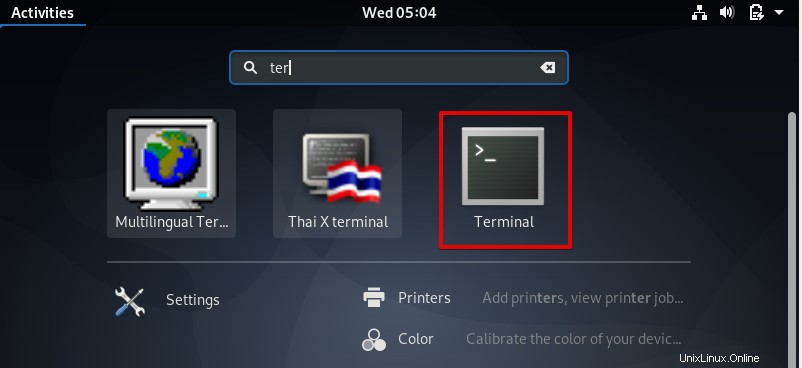
Passaggio 2:installa Mate desktop
Come accennato in precedenza, mate desktop è disponibile nei repository apt di Debian 10. Pertanto, puoi installare l'ambiente desktop mate sul tuo sistema Debian 10 digitando il seguente comando sul terminale:
$ sudo apt-get install mate-desktop-environment
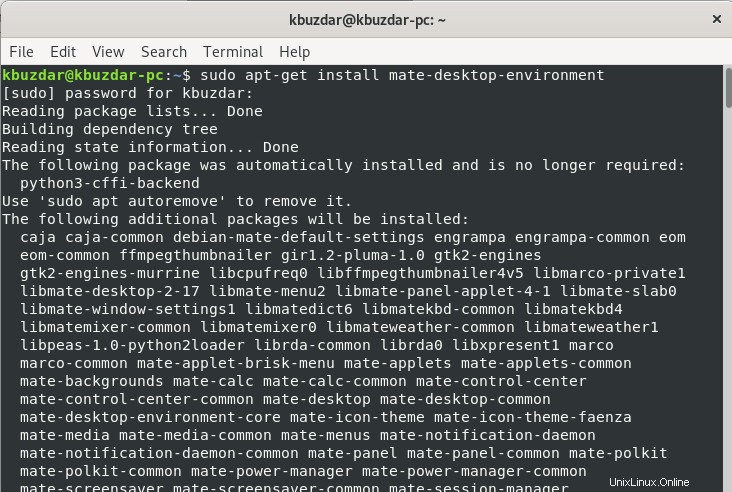
Durante l'installazione del desktop mate, sul terminale verrà visualizzato il prompt dell'utente che chiederà se si desidera continuare il processo di installazione o meno. In caso affermativo, premi "y" e quindi premi "Invio" dalla tastiera. Anche in questo caso l'installazione riprenderà. Ci vorrà del tempo per completare l'intera installazione di tutti i pacchetti desktop mate.
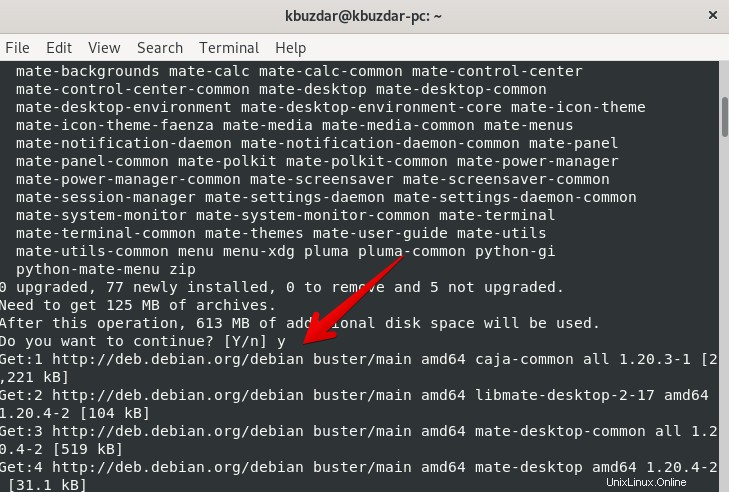
Fase 3:riavvia il sistema
Una volta completata l'installazione, riavvierai il tuo sistema Debian 10 usando il seguente comando:
$ sudo reboot

Passaggio 4: imposta l'aspetto desktop di mate
Una volta effettuato nuovamente l'accesso al sistema, fai clic su "Attività" del sistema e quindi digita Aspetto nella barra di ricerca. Avrai i seguenti risultati sul tuo sistema:
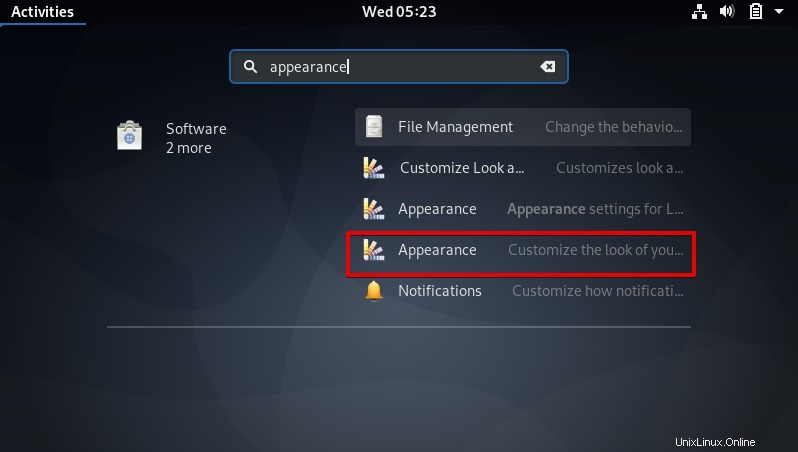
Ora, fai clic sull'opzione Aspetto che è evidenziata in rosso nell'immagine visualizzata sopra.
Una volta avviata la finestra dell'aspetto, vedrai la seguente schermata sul tuo sistema:
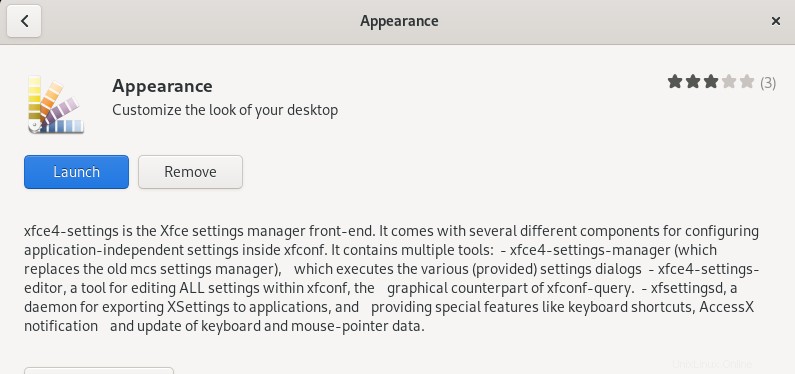
Significa che l'ambiente desktop mate è stato installato sul tuo sistema.
Ora, fai clic sul pulsante di avvio.
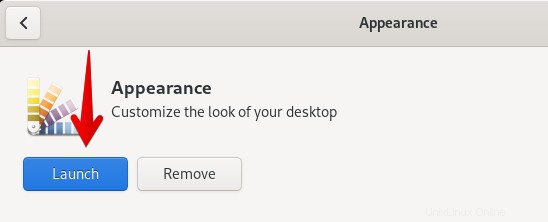
La barra seguente verrà visualizzata sul tuo sistema da dove potrai selezionare icone, caratteri e stile per il tuo desktop.
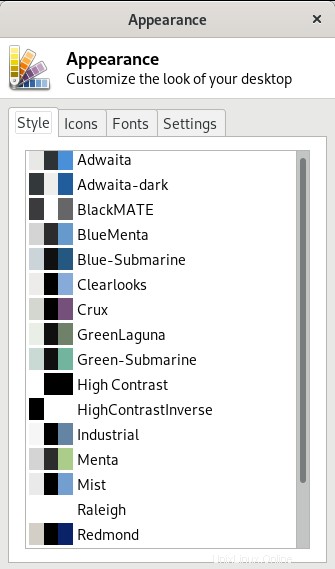
Per cercare altre utilità installate, puoi verificarlo visitando la finestra del software installato come segue:
Puoi vedere che anche le altre utilità dell'ambiente desktop Mate sono state installate sul tuo sistema.
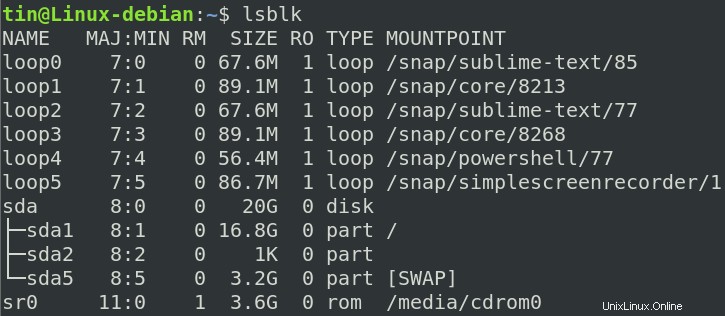
Puoi anche accedere alle applicazioni desktop Mate utilizzando il programma di avvio delle applicazioni come segue:
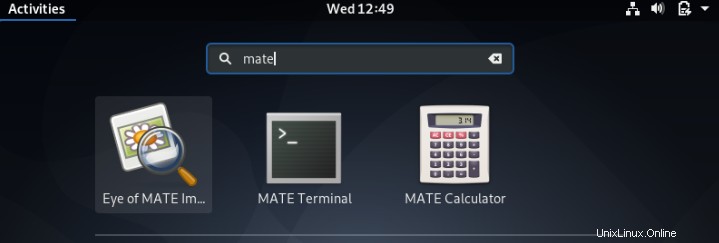
Se ti annoi dal desktop Mate, puoi disinstallarlo facilmente da Debian 10 buster e installare quello nuovo. Utilizzare il comando seguente per disinstallare l'ambiente desktop Mate.
$ sudo apt --purge remove mate-desktop-environment
$ sudo apt autoremove
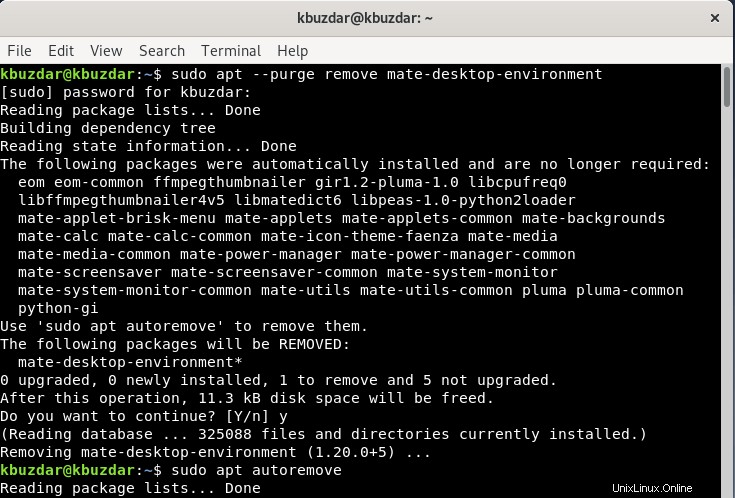
Conclusione
In questo articolo, seguendo il metodo sopra descritto puoi facilmente installare l'ambiente desktop Mate su Debian 10 buster. Vengono descritti i diversi passaggi che possono sembrare un po' complicati a causa dei comandi del terminale menzionati nel processo di installazione. Ma, se eseguirai correttamente ogni passaggio, puoi sicuramente installare Mate desktop sul tuo sistema. Inoltre, devi essere paziente per l'esecuzione di tutti i comandi che richiederanno tempo per essere completati, specialmente quando hai una velocità di connessione di rete lenta.